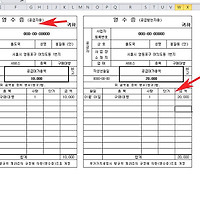파워포인트 PPT 도형에 글자 넣기 입력방법
안녕하세요. 오늘은 파워포인트에서 도형안에 글자를 집어넣는 방법에 대해서 알아보겠습니다.
도형뿐만 아니라 사진에서도 글자를 작성할수 있으며 의외로 쉽게 글자를 집어넣을수 있습니다.
그럼 ppt 도형안에 글자작성방법을 설명하도록 하겠습니다.
추천글
1. 한글파일 이력서 사진넣기 및 크기조절 방법 (한글2007,2010)
2. 엑셀 곱하기 함수 수식 product로 곱셈 자동계산 사용방법
3. 중복파일 음악 mp3 삭제 프로그램 사용방법
1. 한글파일 이력서 사진넣기 및 크기조절 방법 (한글2007,2010)
2. 엑셀 곱하기 함수 수식 product로 곱셈 자동계산 사용방법
3. 중복파일 음악 mp3 삭제 프로그램 사용방법

1. 먼저 파워포인트 실행후 상단 홈메뉴에서 도형을 선택해주세요.
2. 도형을 선택후 위와같이 점들이 나오면 마우스 우측버튼을 눌러준뒤 텍스트편집을 클릭합니다.
3. 텍스트편집을 클릭하면 위와같이 문자를 적을수 있는 영역이 활성화되고 글자를 적어 넣을수 있습니다.
4. 다른방법으로는 글상자를 도형에 직접 집어넣는 방법이 있습니다.
글상자에 글자를 적은뒤 글상자를 도형으로 이동합니다.

5. 글상자가 도형뒤로 가있는 경우에는 상단에 서식메뉴에서 뒤로보내기를 클릭합니다.
6. 그럼 위와같이 글상자가 도형앞에 나오게 되어 글자를 적은것과 같은 효과를 볼수 있습니다.
이상으로 파워포인트 PPT 도형에 글자 넣기 입력방법을 마치겠습니다.
'컴퓨터팁 > 오피스' 카테고리의 다른 글
| 알바 간편 이력서 양식 받기 doc hwp 이용안내 (0) | 2016.07.03 |
|---|---|
| 엑셀 합계구하기 계산하는 방법 (0) | 2016.07.03 |
| 거래명세서 명세표 엑셀 양식 받기 (0) | 2016.07.02 |
| 간이영수증 양식 엑셀 xls 이용안내 (0) | 2016.07.01 |
| 200자 400자 1000자 원고지양식 이용방법 (0) | 2016.07.01 |
| MS 워드 메모 삽입 삭제 방법 및 단축키 알아보기 (0) | 2016.06.29 |
| ms 워드 글머리 기호 넣기 추가방법 (0) | 2016.06.28 |
| 학점계산기 엑셀 xls 버전 받기 이용방법 (0) | 2016.06.27 |
| 파워포인트 하이퍼링크 설정 변경 거는법 알아보기 (0) | 2016.06.26 |
| 엑셀 선택영역 셀 한페이지 인쇄 설정하는 방법 (0) | 2016.06.13 |